2014 OPEL INSIGNIA čas
[x] Cancel search: časPage 83 of 149
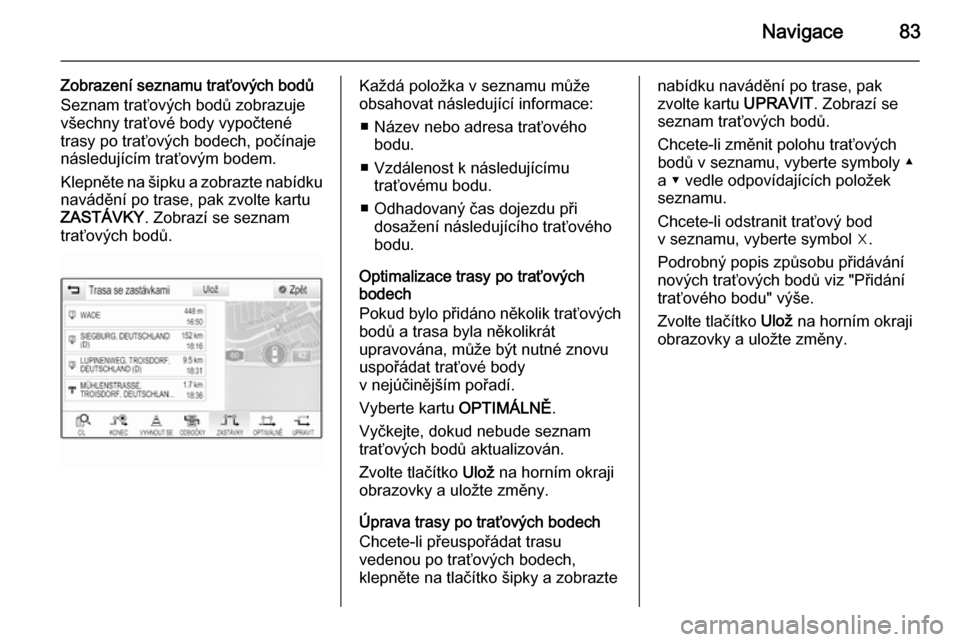
Navigace83
Zobrazení seznamu traťových bodů
Seznam traťových bodů zobrazuje
všechny traťové body vypočtené
trasy po traťových bodech, počínaje
následujícím traťovým bodem.
Klepněte na šipku a zobrazte nabídku navádění po trase, pak zvolte kartu
ZASTÁVKY . Zobrazí se seznam
traťových bodů.Každá položka v seznamu může
obsahovat následující informace:
■ Název nebo adresa traťového bodu.
■ Vzdálenost k následujícímu traťovému bodu.
■ Odhadovaný čas dojezdu při dosažení následujícího traťového
bodu.
Optimalizace trasy po traťových
bodech
Pokud bylo přidáno několik traťových
bodů a trasa byla několikrát
upravována, může být nutné znovu
uspořádat traťové body
v nejúčinějším pořadí.
Vyberte kartu OPTIMÁLNĚ.
Vyčkejte, dokud nebude seznam
traťových bodů aktualizován.
Zvolte tlačítko Ulož na horním okraji
obrazovky a uložte změny.
Úprava trasy po traťových bodech
Chcete-li přeuspořádat trasu
vedenou po traťových bodech,
klepněte na tlačítko šipky a zobraztenabídku navádění po trase, pak
zvolte kartu UPRAVIT. Zobrazí se
seznam traťových bodů.
Chcete-li změnit polohu traťových
bodů v seznamu, vyberte symboly ▲
a ▼ vedle odpovídajících položek
seznamu.
Chcete-li odstranit traťový bod
v seznamu, vyberte symbol ☓.
Podrobný popis způsobu přidávání
nových traťových bodů viz "Přidání
traťového bodu" výše.
Zvolte tlačítko Ulož na horním okraji
obrazovky a uložte změny.
Page 85 of 149
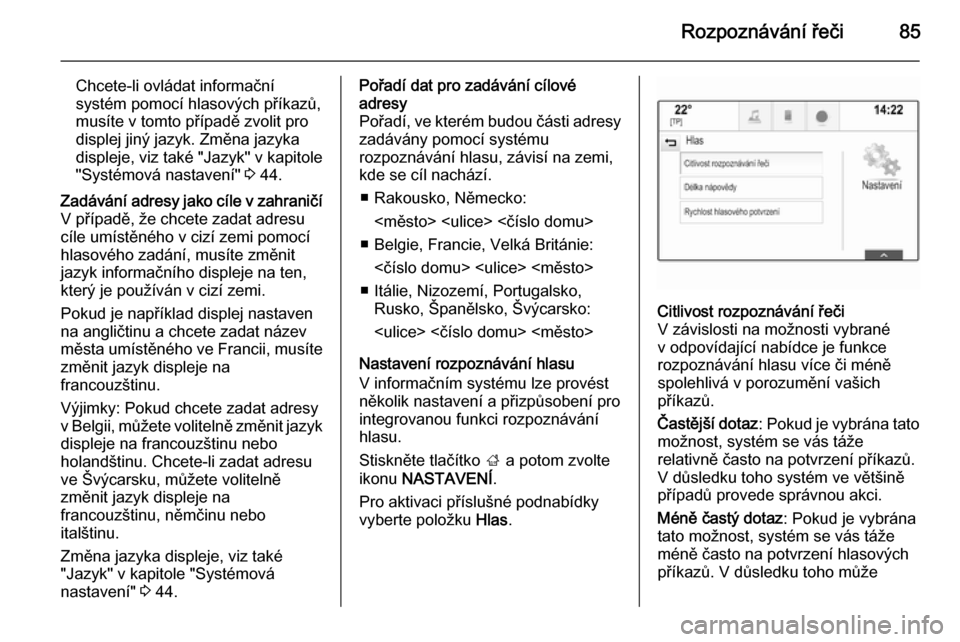
Rozpoznávání řeči85
Chcete-li ovládat informační
systém pomocí hlasových příkazů,
musíte v tomto případě zvolit pro
displej jiný jazyk. Změna jazyka
displeje, viz také "Jazyk" v kapitole
"Systémová nastavení" 3 44.Zadávání adresy jako cíle v zahraničí
V případě, že chcete zadat adresu
cíle umístěného v cizí zemi pomocí
hlasového zadání, musíte změnit
jazyk informačního displeje na ten,
který je používán v cizí zemi.
Pokud je například displej nastaven
na angličtinu a chcete zadat název
města umístěného ve Francii, musíte změnit jazyk displeje na
francouzštinu.
Výjimky: Pokud chcete zadat adresy v Belgii, můžete volitelně změnit jazyk displeje na francouzštinu nebo
holandštinu. Chcete-li zadat adresu
ve Švýcarsku, můžete volitelně
změnit jazyk displeje na
francouzštinu, němčinu nebo
italštinu.
Změna jazyka displeje, viz také
"Jazyk" v kapitole "Systémová
nastavení" 3 44.Pořadí dat pro zadávání cílové
adresy
Pořadí, ve kterém budou části adresy
zadávány pomocí systému
rozpoznávání hlasu, závisí na zemi,
kde se cíl nachází.
■ Rakousko, Německo:
■ Belgie, Francie, Velká Británie: <číslo domu>
■ Itálie, Nizozemí, Portugalsko, Rusko, Španělsko, Švýcarsko:
Nastavení rozpoznávání hlasu
V informačním systému lze provést
několik nastavení a přizpůsobení pro
integrovanou funkci rozpoznávání
hlasu.
Stiskněte tlačítko ; a potom zvolte
ikonu NASTAVENÍ .
Pro aktivaci příslušné podnabídky
vyberte položku Hlas.Citlivost rozpoznávání řeči
V závislosti na možnosti vybrané
v odpovídající nabídce je funkce
rozpoznávání hlasu více či méně
spolehlivá v porozumění vašich
příkazů.
Častější dotaz : Pokud je vybrána tato
možnost, systém se vás táže
relativně často na potvrzení příkazů.
V důsledku toho systém ve většině
případů provede správnou akci.
Méně častý dotaz : Pokud je vybrána
tato možnost, systém se vás táže
méně často na potvrzení hlasových
příkazů. V důsledku toho může
Page 86 of 149
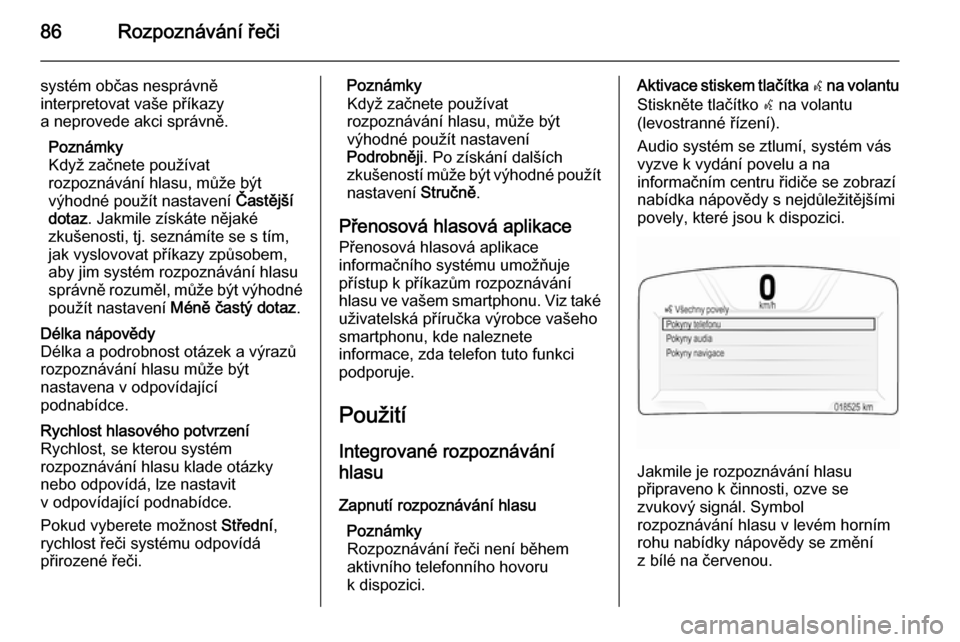
86Rozpoznávání řeči
systém občas nesprávně
interpretovat vaše příkazy
a neprovede akci správně.
Poznámky
Když začnete používat
rozpoznávání hlasu, může být
výhodné použít nastavení Častější
dotaz . Jakmile získáte nějaké
zkušenosti, tj. seznámíte se s tím,
jak vyslovovat příkazy způsobem,
aby jim systém rozpoznávání hlasu
správně rozuměl, může být výhodné
použít nastavení Méně častý dotaz .Délka nápovědy
Délka a podrobnost otázek a výrazů
rozpoznávání hlasu může být
nastavena v odpovídající
podnabídce.Rychlost hlasového potvrzení
Rychlost, se kterou systém
rozpoznávání hlasu klade otázky
nebo odpovídá, lze nastavit
v odpovídající podnabídce.
Pokud vyberete možnost Střední,
rychlost řeči systému odpovídá
přirozené řeči.Poznámky
Když začnete používat rozpoznávání hlasu, může být
výhodné použít nastavení
Podrobněji . Po získání dalších
zkušeností může být výhodné použít nastavení Stručně.
Přenosová hlasová aplikace Přenosová hlasová aplikace
informačního systému umožňuje
přístup k příkazům rozpoznávání
hlasu ve vašem smartphonu. Viz také
uživatelská příručka výrobce vašeho
smartphonu, kde naleznete
informace, zda telefon tuto funkci
podporuje.
Použití
Integrované rozpoznávání
hlasu
Zapnutí rozpoznávání hlasu Poznámky
Rozpoznávání řeči není během
aktivního telefonního hovoru
k dispozici.Aktivace stiskem tlačítka w na volantu
Stiskněte tlačítko w na volantu
(levostranné řízení).
Audio systém se ztlumí, systém vás vyzve k vydání povelu a na
informačním centru řidiče se zobrazí
nabídka nápovědy s nejdůležitějšími
povely, které jsou k dispozici.
Jakmile je rozpoznávání hlasu
připraveno k činnosti, ozve se
zvukový signál. Symbol
rozpoznávání hlasu v levém horním
rohu nabídky nápovědy se změní
z bílé na červenou.
Page 96 of 149
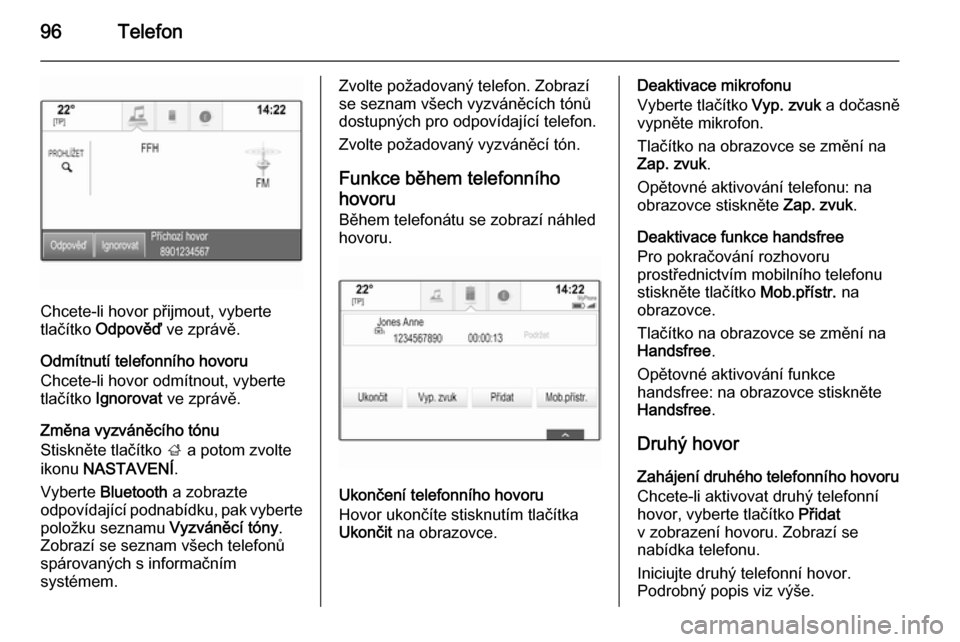
96Telefon
Chcete-li hovor přijmout, vyberte
tlačítko Odpověď ve zprávě.
Odmítnutí telefonního hovoru
Chcete-li hovor odmítnout, vyberte
tlačítko Ignorovat ve zprávě.
Změna vyzváněcího tónu
Stiskněte tlačítko ; a potom zvolte
ikonu NASTAVENÍ .
Vyberte Bluetooth a zobrazte
odpovídající podnabídku, pak vyberte položku seznamu Vyzváněcí tóny.
Zobrazí se seznam všech telefonů
spárovaných s informačním
systémem.
Zvolte požadovaný telefon. Zobrazí
se seznam všech vyzváněcích tónů
dostupných pro odpovídající telefon.
Zvolte požadovaný vyzváněcí tón.
Funkce během telefonního
hovoru
Během telefonátu se zobrazí náhled
hovoru.
Ukončení telefonního hovoru
Hovor ukončíte stisknutím tlačítka Ukončit na obrazovce.
Deaktivace mikrofonu
Vyberte tlačítko Vyp. zvuk a dočasně
vypněte mikrofon.
Tlačítko na obrazovce se změní na
Zap. zvuk .
Opětovné aktivování telefonu: na
obrazovce stiskněte Zap. zvuk.
Deaktivace funkce handsfree
Pro pokračování rozhovoru
prostřednictvím mobilního telefonu
stiskněte tlačítko Mob.přístr. na
obrazovce.
Tlačítko na obrazovce se změní na
Handsfree .
Opětovné aktivování funkce
handsfree: na obrazovce stiskněte Handsfree .
Druhý hovor
Zahájení druhého telefonního hovoru Chcete-li aktivovat druhý telefonní
hovor, vyberte tlačítko Přidat
v zobrazení hovoru. Zobrazí se
nabídka telefonu.
Iniciujte druhý telefonní hovor.
Podrobný popis viz výše.
Page 99 of 149

Časté dotazy99Časté dotazyČasté dotazy................................ 99Časté dotazy
Telefon? Jak mohu spárovat telefon
s informačním systémem?
! Chcete-li spárovat telefon,
stiskněte tlačítko ;, vyberte ikonu
TELEFON a pak vyberte tlačítko
Spárovat zařízení . Postupujte
podle pokynů na zařízení a ujistěte se, že je povolena funkce
Bluetooth.
Podrobný popis 3 91.? Jak mohu zpřístupnit kontakty
v telefonním seznamu a nedávná volání?
! Chcete-li zpřístupnit kontakty nebo
seznamy volání, stiskněte
tlačítko ;, vyberte ikonu
TELEFON a pak zvolte
KONTAKTY nebo POSLEDNÍ .
Ujistěte se, že přístup
k telefonnímu seznamu
a seznamu nedávných volání je
v telefonu povolen. V závislosti natelefonu může načítání telefonního
seznamu a seznamy nedávného
volání může několik minut trvat.
Podrobný popis 3 94.
Dotykový panel? Jak mohu vybrat tlačítko pomocí
dotykového panelu? Při klepnutí
na dotykový panel se nic nestane.
! Stiskněte dotykový panel.
Klepnutím se neprovede žádná
akce.
Podrobný popis 3 16.? Jaká gesta prováděná více prsty
dotykový panel podporuje?
! Dotykový panel podporuje několik
gest prováděná více prsty,
například přesunutí 3 prstů
nahoru/dolů a posunutí řádky
oblíbené položky nahoru/dolů.
Podrobný popis 3 38.
Page 100 of 149

100Časté dotazy
?Jak mohu zlepšit detekci gest
prováděných více prsty?
! Zkuste umístit prsty na dotykový
panel současně a pak provést
gesto. Netiskněte dotykový panel
při provádění gesta.
Podrobný popis 3 16.? Jak mohu zvýšit výkonnost
rozpoznání gest dotykovým
panelem?
! Zkuste jiná nastavení rychlost
vykreslování ( Standard, Rychleji ,
Pomaleji ). Tato nastavení jsou
přístupná prostřednictvím
obrazovky rozpoznávání znaků.
Při zadávání cíle navigování
vykreslujte pouze velká písmena.
Podrobný popis 3 25.
Oblíbené
? Co lze uložit jako oblíbenou
položku?
! Uložit je možné až 60 oblíbených
položek téměř všech prvků,
například cíle, telefonní kontakty,
seznamy přehrávání, rozhlasové
stanice atd.Podrobný popis 3 29.? Jak mohu uložit novou oblíbenou
položku?
! Aktivujte odpovídající aplikaci
a klepněte na tlačítko oblíbené
položky a podržte jej a uložte tak
jako novou oblíbenou položku
v tomto umístění. Uložení je
potvrzeno krátkým zvukovým
signálem. V některých případech
se vyžaduje výběr specifické
položky.
Podrobný popis 3 29.? Jak mohu přejmenovat, odstranit
nebo přesunout moje oblíbené
položky?
! Stiskněte tlačítko
;, vyberte ikonu
NASTAVENÍ na Úvodní
obrazovce, seznam položek
Rádio v seznamu nastavení a pak
Správa oblíbených , čímž
přejmenujete, odstraníte nebo
přesunete oblíbené položky.
Podrobný popis 3 29.? Kde jsou všechny oblíbené
položky uloženy a jak je lze
vyvolat?
! Oblíbené položky jsou uloženy
v seznamu. Chcete-li vyvolat
oblíbenou položku, vyberte
odpovídající tlačítko na obrazovce
v zobrazené řádce oblíbených
položek. Na některých
obrazovkách je seznam
oblíbených položek skryt, aby se prodloužilo zobrazení hlavního
obsahu. Na této obrazovce
vyberte tlačítko n na dolním
pravém okraji obrazovky nebo
prstem přetáhněte interaktivní
panel nahoru.
Podrobný popis 3 29.
Navigace? Po zadání cílové adresy je
zobrazena chybová zpráva. Co
dělám špatně?
! Pro zadání úplné adresy očekává
navigační systém jisté pořadí
zadávání. V závislosti na zemi, ve
Page 101 of 149

Časté dotazy101
které se zadaná adresa nachází,může být vyžádáno jiné pořadí
zadávání dat. Pokud byl zadán cíl
v jiné zemi, přidejte název země na
konec zadávaného záznamu.
Podrobný popis 3 74.? Jak mohu zrušit aktivní navádění
po trase?
! Chcete-li zrušit navádění po trase,
zvolte tlačítko MENU
v interaktivním panelu a pak
navolte položku Zrušit trasu.
Podrobný popis 3 78.
Audio
? Jak mohu změnit zdroj zvuku?
! Opakovaným stisknutím tlačítka
RADIO se můžete přepínat
veškerými dostupnými zdroji
zvuku (AM/FM/DAB).
Opakovaným stisknutím tlačítka
MEDIA se můžete přepínat mezi
všemi dostupnými zdroji (USB,
karta SD, iPod, Bluetooth audio, CD, AUX).
Podrobný popis rádia 3 49, CD
3 55, externích zařízení 3 58.? Jak mohu procházet rozhlasovými
stanicemi nebo hudbou v médiích?
! Chcete-li procházet rozhlasovými
stanicemi nebo hudbou na
médiích, například seznamy
skladeb nebo alb, zvolte tlačítko PROHLÍŽET na obrazovce zvuku.
Podrobný popis rádia 3 49, CD
3 56, externích zařízení 3 61.
Jiné? Dozvěděl jsem se, že pro
informační systém jsou k dispozici
aplikace. Jak je mohu stáhnout?
! Nové aplikace lze stáhnout do
systému s obchodu AppShop.
Stiskněte tlačítko ; a pak vyberte
ikonu Apps na Úvodní obrazovce,
čím zobrazíte hlavní nabídku
Apps. Ujistěte se, že je povolena
a řádně nakonfigurovaná funkce
Bluetooth a párování na mobilním
telefonu. Nejprve uživatelé musí
vytvořit nový účet, až poté mohou
instalovat aplikace. Zvolte
průvodce nastavením a postupujte podle pokynů.Podrobný popis 3 63.? Jak mohu zlepšit výkonnost
rozpoznávání hlasu?
! Funkce rozpoznávání hlasu je
navržena tak, aby rozuměla
přirozeně vyslovovaným hlasovým příkazům. Vyčkejte na zvukový
signál a poté mluvte. Zkuste mluvit přirozeně, nikoliv příliš rychle ani
nahlas.
Podrobný popis 3 84.? Jak mohu zlepšit výkonnost
dotykové obrazovky?
! Dotyková obrazovka je citlivá na
tlak. Obzvláště při používání gest
přetahováním zkuste působit
prstem větším tlakem.
Podrobný popis 3 16.
Page 102 of 149

102RejstříkAAdresář ................................... 34, 74
Aktivace aplikace ..........................22
Aktivace AUX................................ 61
Aktivace funkce Bluetooth Music ..61
Aktivace informačního systému ....13
Aktivace karty SD .........................61
Aktivace telefonního portálu .........94
Aktivace tlačítka obrazovky ..........16
Aktivace USB.......................... 61, 62
Audio soubory............................... 58
Automatická hlasitost.................... 43
Automatické nastavení .................44
Automatické nastavení hlasitosti Automatická hlasitost ................43
Bose AudioPilot ......................... 43
AUX .............................................. 58
B Basy.............................................. 42
Bose AudioPilot ............................ 43
C Cesta podél traťových bodů .........74
Č Čas ............................................... 44
Časté dotazy................................. 99D
DAB .............................................. 52
Datum ........................................... 44
Digitální rozhlasové vysílání .........52
Digitální rozhlasové vysílání (DAB) ........................................ 52
Displeje ......................................... 15
Informační centrum řidiče.......... 15
Střední displej ........................... 15
Dopravní nehody ..........................78
Dopředu/dozadu ........................... 42
Dotyková obrazovka .....................16
Dotykový panel .......................16, 44
Posun ........................................ 44
E Ekvalizér ....................................... 42
EQ (ekvalizér) ............................... 42
F
Filmy ............................................. 62
Formáty souborů Audio soubory ........................... 58
Video soubory ........................... 58
Funkce ztlumení zvuku .................13
H
Hlasitost Automatická hlasitost ................43
Bose AudioPilot ......................... 43